Suplemon:带有多光标支持的现代 CLI 文本编辑器
| 2017-12-12 14:52:00 评论: 0
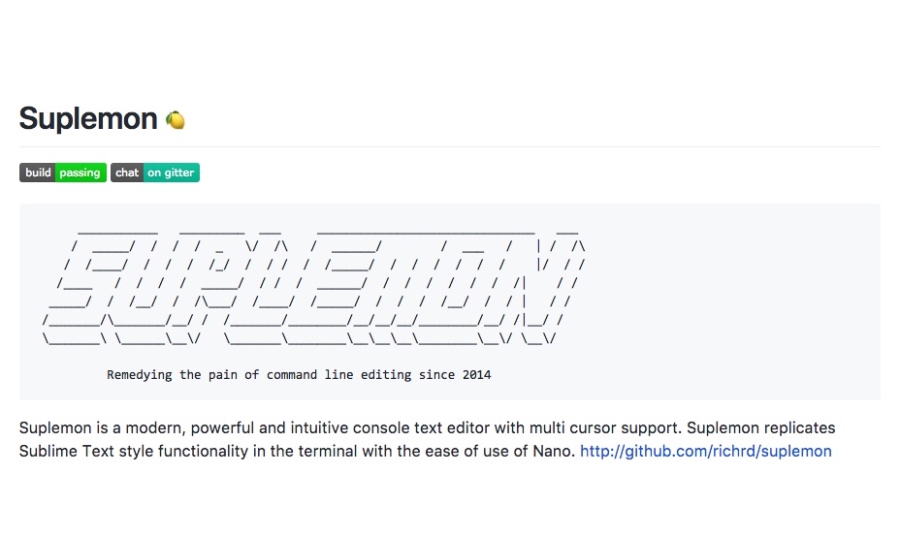
Suplemon 是一个 CLI 中的现代文本编辑器,它模拟 Sublime Text 的多光标行为和其它特性。它是轻量级的,非常易于使用,就像 Nano 一样。
使用 CLI 编辑器的好处之一是,无论你使用的 Linux 发行版是否有 GUI,你都可以使用它。这种文本编辑器也很简单、快速和强大。
你可以在其官方仓库中找到有用的信息和源代码。
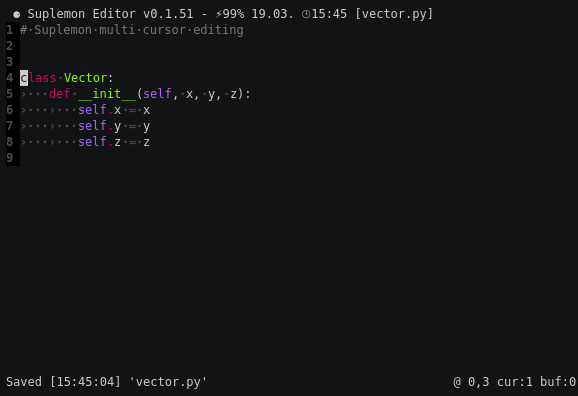
功能
这些是一些它有趣的功能:
- 多光标支持
- 撤销/重做
- 复制和粘贴,带有多行支持
- 鼠标支持
- 扩展
- 查找、查找所有、查找下一个
- 语法高亮
- 自动完成
- 自定义键盘快捷键
安装
首先,确保安装了最新版本的 python3 和 pip3。
然后在终端输入:
$ sudo pip3 install suplemon
使用
在当前目录中创建一个新文件
打开一个终端并输入:
$ suplemon
你将看到如下:
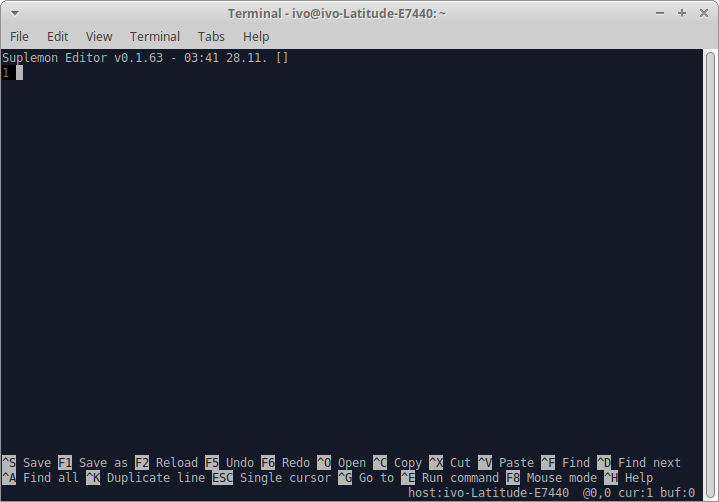
打开一个或多个文件
打开一个终端并输入:
$ suplemon <filename1> <filename2> ... <filenameN>
例如:
$ suplemon example1.c example2.c
主要配置
你可以在 ~/.config/suplemon/suplemon-config.json 找到配置文件。
编辑这个文件很简单,你只需要进入命令模式(进入 suplemon 后)并运行 config 命令。你可以通过运行 config defaults 来查看默认配置。
键盘映射配置
我会展示 suplemon 的默认键映射。如果你想编辑它们,只需运行 keymap 命令。运行 keymap default 来查看默认的键盘映射文件。
| 操作 | 快捷键 |
|---|---|
| 退出 | Ctrl + Q |
| 复制行到缓冲区 | Ctrl + C |
| 剪切行缓冲区 | Ctrl + X |
| 插入缓冲区 | Ctrl + V |
| 复制行 | Ctrl + K |
| 跳转 | Ctrl + G。 你可以跳转到一行或一个文件(只需键入一个文件名的开头)。 另外,可以输入类似于 exam:50 跳转到 example.c 第 50 行。 |
| 用字符串或正则表达式搜索 | Ctrl + F |
| 搜索下一个 | Ctrl + D |
| 去除空格 | Ctrl + T |
| 在箭头方向添加新的光标 | Alt + 方向键 |
| 跳转到上一个或下一个单词或行 | Ctrl + 左/右 |
| 恢复到单光标/取消输入提示 | Esc |
| 向上/向下移动行 | Page Up / Page Down |
| 保存文件 | Ctrl + S |
| 用新名称保存文件 | F1 |
| 重新载入当前文件 | F2 |
| 打开文件 | Ctrl + O |
| 关闭文件 | Ctrl + W |
| 切换到下一个/上一个文件 | Ctrl + Page Up / Ctrl + Page Down |
| 运行一个命令 | Ctrl + E |
| 撤消 | Ctrl + Z |
| 重做 | Ctrl + Y |
| 触发可见的空格 | F7 |
| 切换鼠标模式 | F8 |
| 显示行号 | F9 |
| 显示全屏 | F11 |
鼠标快捷键
- 将光标置于指针位置:左键单击
- 在指针位置添加一个光标:右键单击
- 垂直滚动:向上/向下滚动滚轮
总结
在尝试 Suplemon 一段时间后,我改变了对 CLI 文本编辑器的看法。我以前曾经尝试过 Nano,是的,我喜欢它的简单性,但是它的现代特征的缺乏使它在日常使用中变得不实用。
这个工具有 CLI 和 GUI 世界最好的东西……简单性和功能丰富!所以我建议你试试看,并在评论中写下你的想法 :-)
